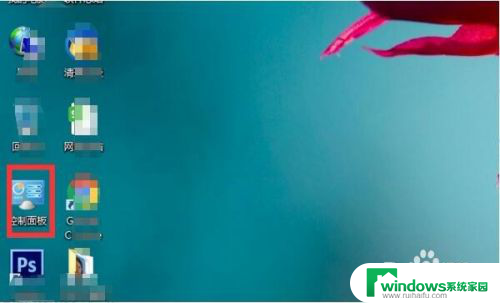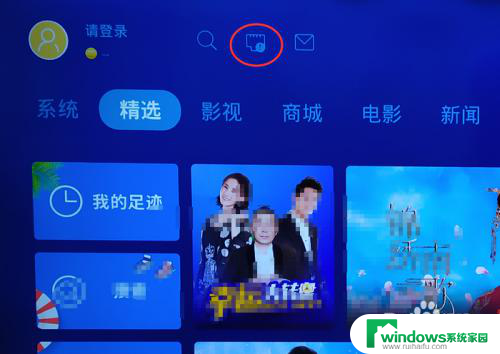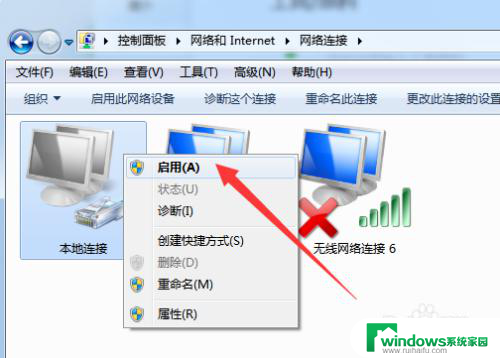如何连接网线供电脑上网 插上网线如何连接网络
更新时间:2023-10-07 14:57:59作者:xiaoliu
如何连接网线供电脑上网,插上网线如何连接网络?对于许多人来说,连接网线并不是一件难事,但对于一些初学者或电脑使用不熟练的人来说,这可能是一个困扰,连接网线是连接电脑与网络的重要一步,只有正确地连接,才能顺利上网。所以本文将为大家分享一些关于如何连接网线供电脑上网以及插上网线如何连接网络的基本知识和步骤。无论是在家中还是在办公室,通过简单的操作,让我们一起来学习如何正确连接网线,畅享网络世界的便利与乐趣。
步骤如下:
1.首先,将网络端口(交换机或路由器)引出的网线连接至电脑主机。

2.点击电脑右下角处的“电脑”图标。
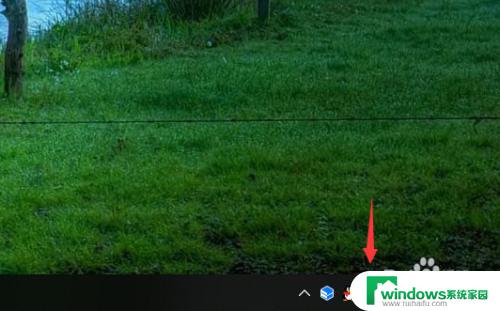
3.然后点击“网络和Internet设置”进入。
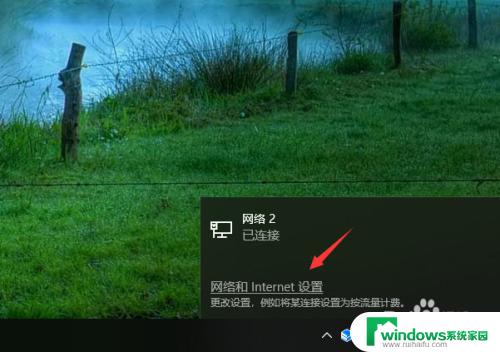
4.选择“网络和共享中心”进入。
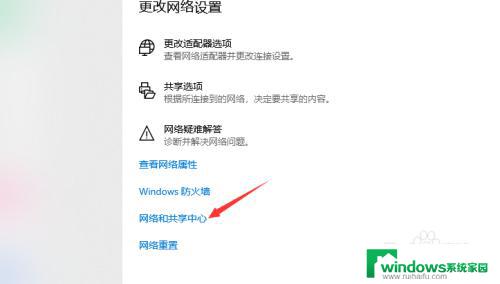
5.在左侧点击“更改适配器设置”进入。
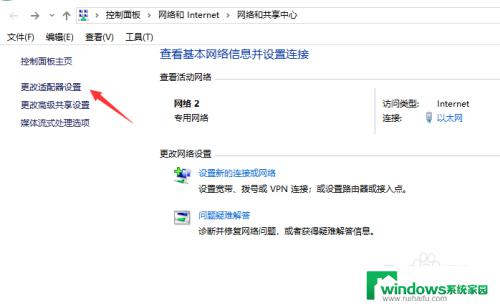
6.在以太网属性中点击“Internet协议版本4”进入。
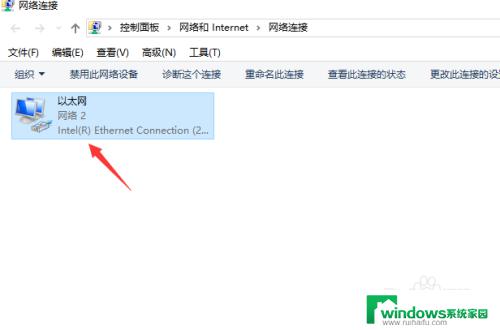
7.这里如果是由路由器引出的网线,则直接选择自动获取IP;如果是交换机引出的单独的地址,则找管理员索要并手动输入IP即可。
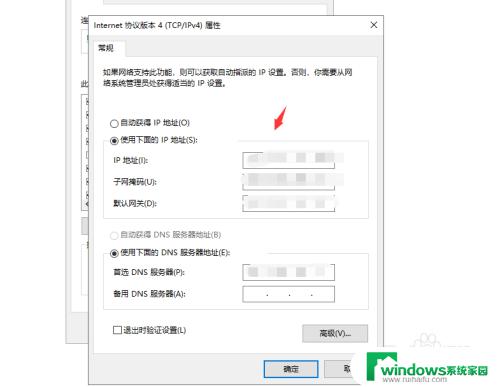
以上是连接网线供电脑上网的全部内容,如果您遇到这种问题,可以根据本文提供的方法解决,希望对您有所帮助。